注册表编辑器怎么打开,小猪教您win7系统如何打开注册表编辑器
- 时间:2018年04月25日 11:01:26 来源:魔法猪系统重装大师官网 人气:15206
注册表实质上是一个庞大的数据库,它存储这下面这些内容:软、硬件的有关配置和状态信息,应用程序和资源管理器外壳的初始条件、首选项和卸载数据,有的同学不知道注册表编辑器怎么打开,下面,小编就来跟大家介绍win7系统打开注册表编辑器的操作步骤。
通过注册表我们不仅可以解决许多系统存在的问题,我们还可以对系统的程序参数进行修改,学会使用注册表可以让我们的系统运行加快速度,可以解决许多系统中遇到的问题,那么win7系统如何打开注册表编辑器?下面,小编给大伙带来了打开注册表编辑器图文操作。
win7系统如何打开注册表编辑器
在键盘上同时按“win+R”键弹出运行。
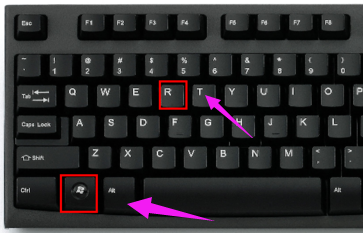
系统注册表载图1
在运行内输入regedit,点击确定即可打开注册表。
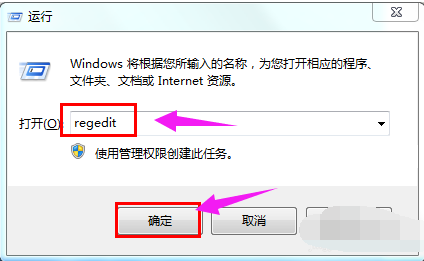
编辑器载图2
方法二:
打开开始菜单,在搜索栏内输入输入regedit,点击regedit.exe即可打开注册表。
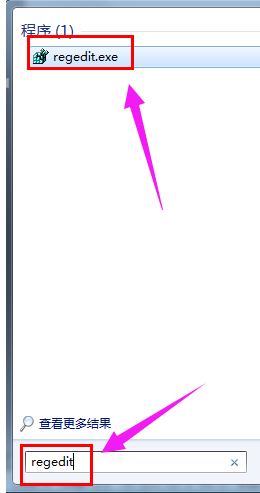
win7载图3
方法三:
打开计算机,点击进入系统盘(一般是C盘)。(带有Windows徽标的就是系统盘)
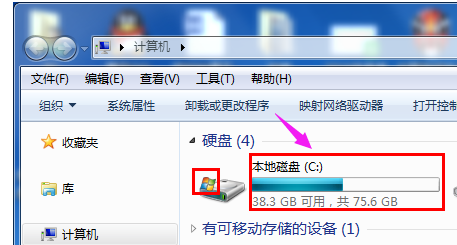
系统注册表载图4
依次打开Windows——System32,在右上角搜索regedt.exe,点击打开regedt.exe即可打开注册表。
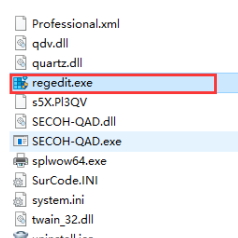
打开注册表载图5
下图是打开注册表时的界面。
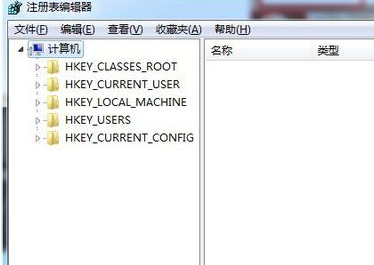
系统注册表载图6
关于win7系统打开注册表编辑器的方法,小编就跟大伙讲到这里,更多精彩教程“小白一键重装”。
编辑器,win7,系统注册表,打开注册表








